Philips PSA235 User Manual [nl]

user manual
manuel d’utilisation | benutzerhandbuch | manual del usuario
gebruikershandleiding | manuale per l'utente | manual do usuário
användar-handbok
Digital Audio Player
Lecteur audio numérique | Digitaler Audio-Player | Reproductor de audio digital
Digitale audiospeler | Lettore audio digitale | Leitor Áudio Digital
Digital ljudspelare
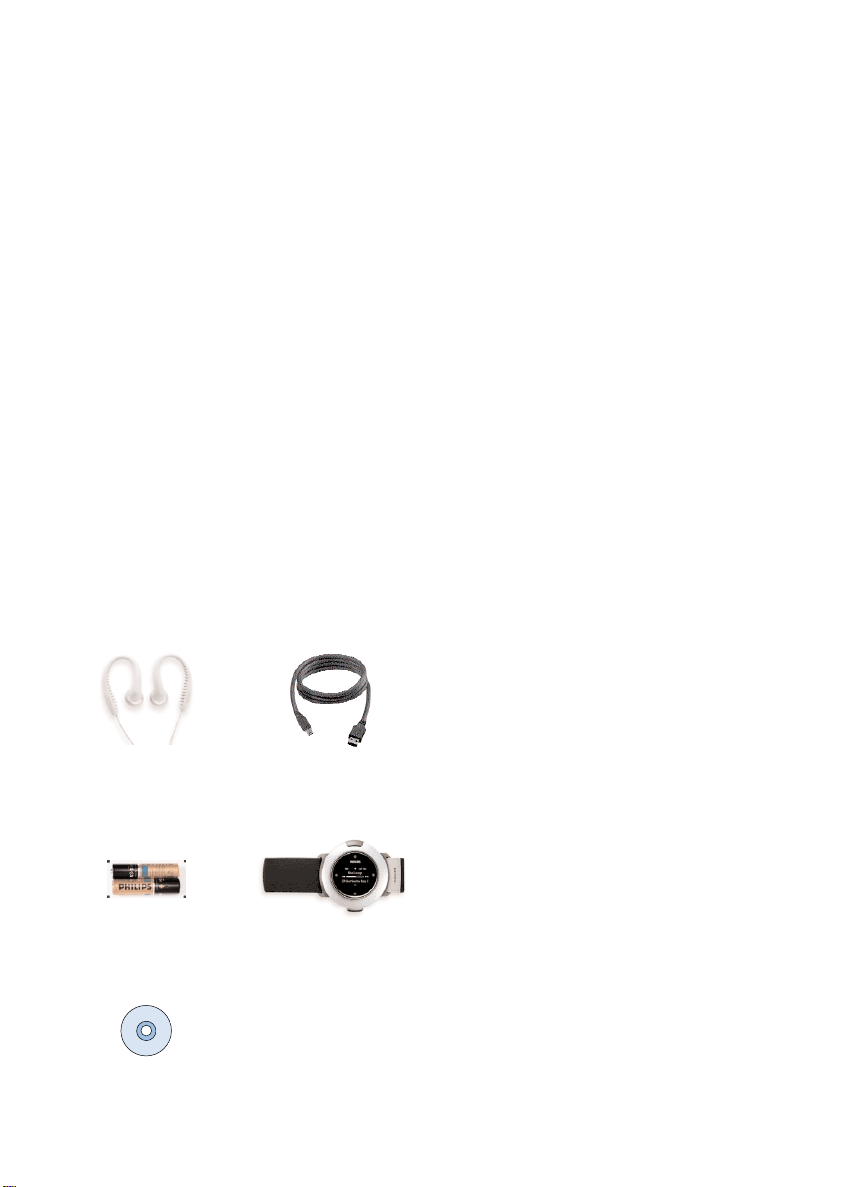
Veel plezier met uw nieuwe product.
Bezoek onze website: www.philips.com/support, en voer de naam van het product in. U kunt de
volgende onderwerpen bekijken:
- FAQ (veelgestelde vragen)
- de nieuwste gebruikershandleidingen
- de nieuwste downloads voor de pc
- firmware-upgradebestanden & Device Manager
Omdat u uw product kunt upgraden, raden wij u aan uw product te registreren op
www.philips.com/register, zodat we u kunnen informeren zodra er nieuwe gratis upgrades beschikbaar
zijn.
De model- en productienummers bevinden zich in het batterijvak.
Meer informatie over uw nieuwe product.
Met dit nieuwe product kunt u genieten van:
- het afspelen van MP3 en WMA (raadpleeg het gedeelte MUZIEKMODUS)
- FM-radio*** (raadpleeg het gedeelte RADIOMODUS)
- Opvolgen van de vorderingen van uw trainingen
*** FM-radio is slechts beschikbaar bij bepaalde regioversies. FM-radio is momenteel niet beschikbaar
in Europa.
Accessoires
hoofdtelefoon USB-kabel
1xAAA armband
CD-ROM met gebruikershandleiding, stuurprogramma's, veelgestelde vragen en software voor
muziekbeheer
1
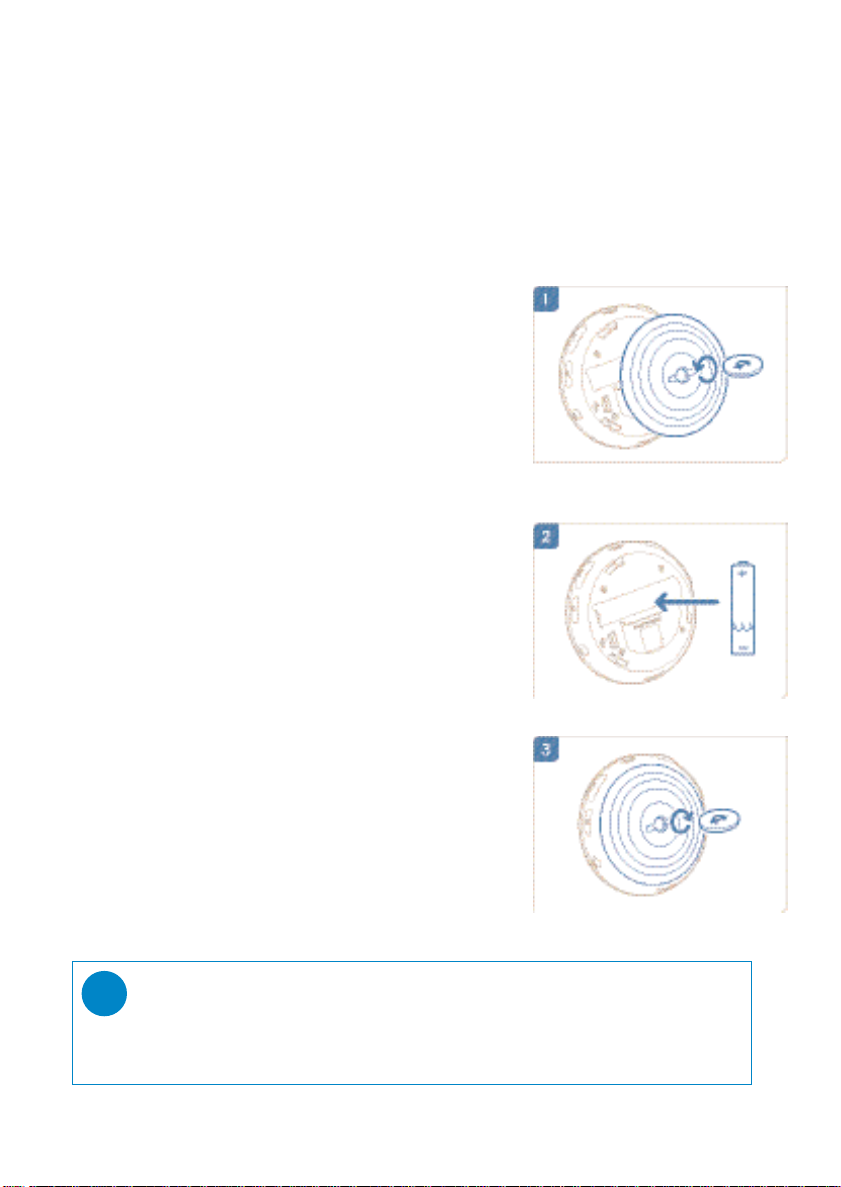
Batterij
Met deze speler kunt u naar keuze de volgende batterijen gebruiken:
- normale batterijen type LR03, UM4 of AAA (bij voorkeur Philips); of
- alkaline batterijen type LR03, UM4 of AAA (bij voorkeur Philips); of
- oplaadbare batterijen type LR03, UM4 of AAA (bij voorkeur Philips)
Opmerking: Verwijder de batterijen als u het apparaat langere tijd niet zult gebruiken.
Plaatsen van de batterijen
Gebruik een muntstuk om tegen de richting
van de klok te draaien en de achterkant van de
behuizing te ontgrendelen.
Leg batterijen in met de juiste polariteit.
(zie gedrukte label in het batterijenvak)
Pas de veersloten op het deksel in de gleuven van
het apparaat. Draai voorzichtig in de richting van de
klok om de achterzijde te bevestigen.
TIP
✔
U kunt het deksel ook opendraaien zonder muntstuk.
Grijp het rubbergedeelte op de achterkant van de behuizing vast. Draai zonder uw
greeppunt te verplaatsen voorzichtig tegen de richting van de klok om te openen.
2
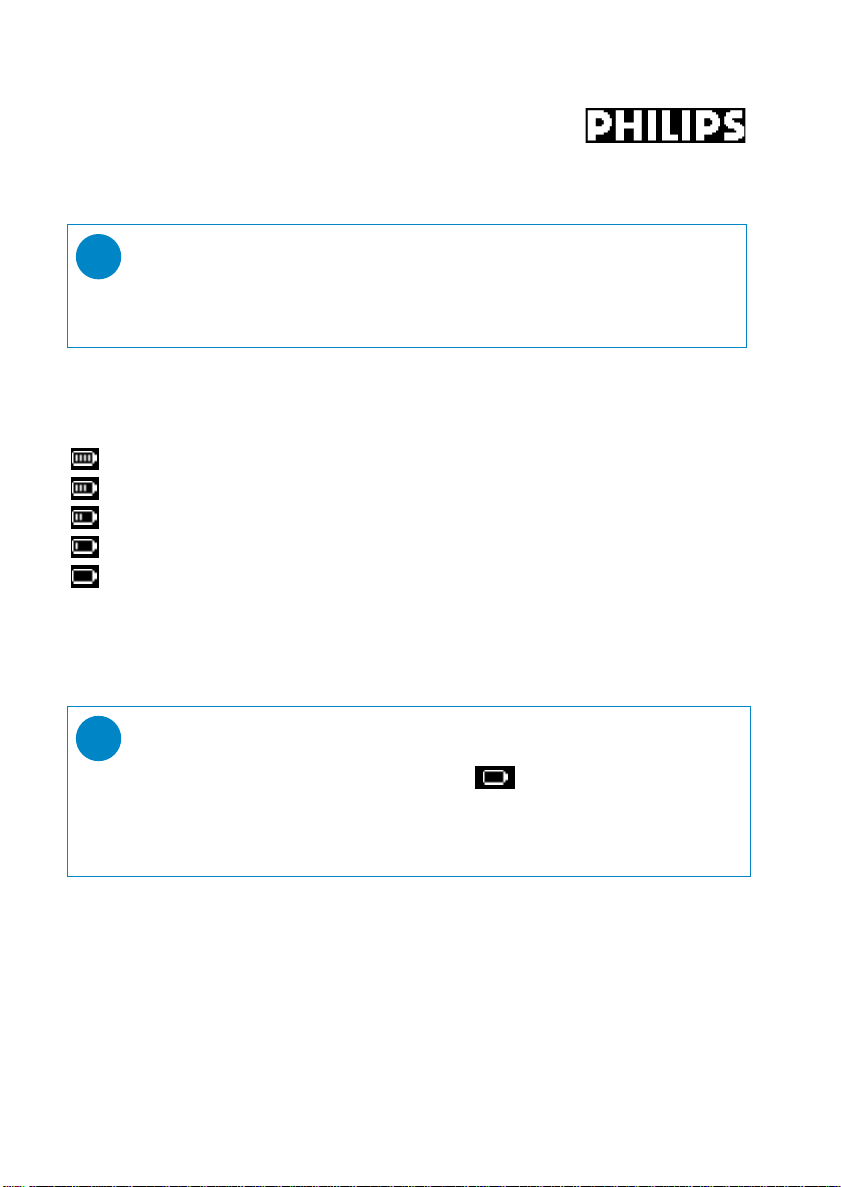
Voeding
Houd 2; ingedrukt om de stroom in te schakelen.
➔Het welkomstscherm van PHILIPS is kort te zien.
Houd 2; ingedrukt om de stroom in te uitschakelen.
TIP
✔
Als er gedurende 60 seconden geen actie is of geen muziek wordt afgespeeld,
schakelt het apparaat automatisch uit. Als u het apparaat opnieuw inschakelt, wordt de
laatste afspeelstatus/het laatste afspeelscherm hervat.
Indicatie van batterijniveau
Het batterijniveau wordt bij benadering weergegeven op het display.
Batterij opgeladen
Batterij tweederde vol
Batterij halfvol
Batterij bijna leeg
Batterij leeg
Opmerking: Oplaadbare batterijen geven een lager spanningsniveau weer dan alkalinebatterijen.
Batterijen bevatten chemische stoffen. Ga voorzichtig met batterijen om en werp ze weg als
klein chemisch afval.
TIP
✔
Als de batterijen bijna leeg zijn, knippert het scherm batterij bijna leeg en hoort
u één bieptoon.
Als u twee bieptonen hoort, schakelt het apparaat uit.
Voordat het apparaat uitschakelt, slaat het alle instellingen en niet-afgewerkte opnamen op.
3
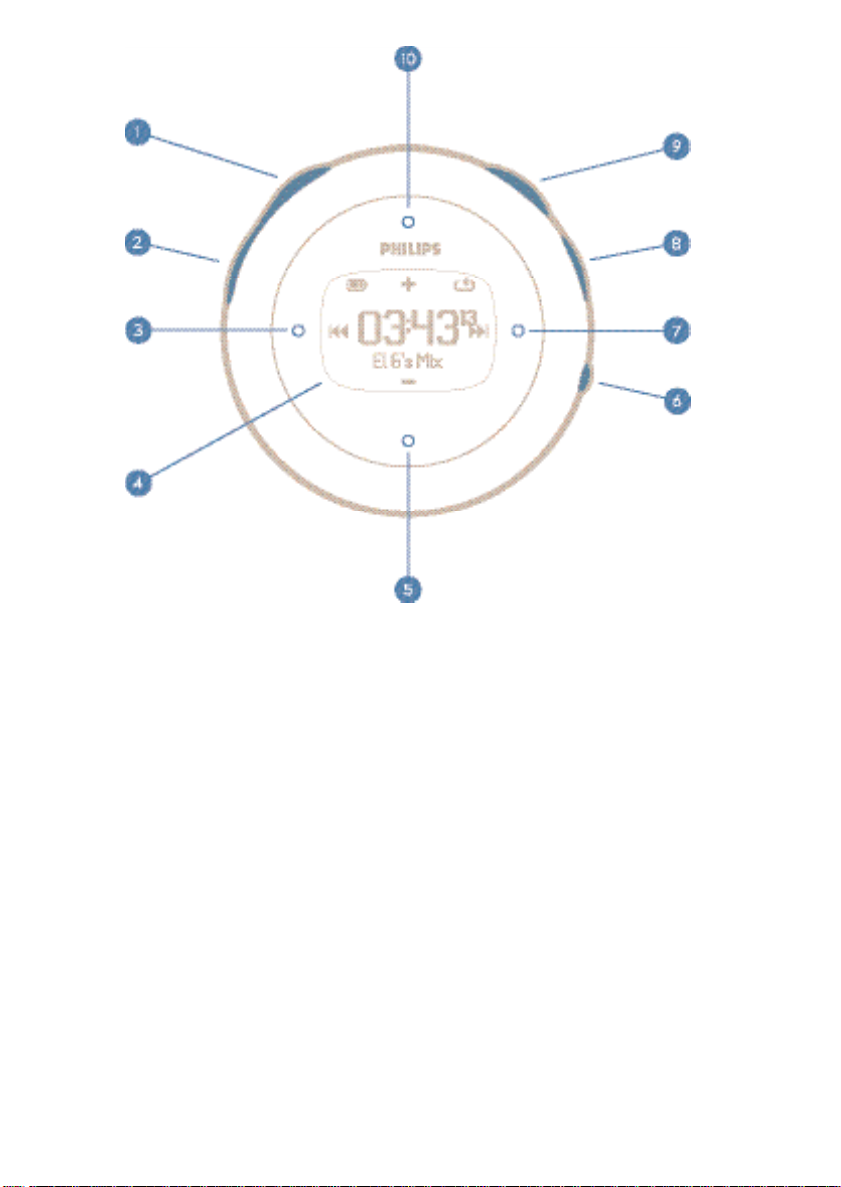
Voorkant van apparaat
1 Sprekende chronometer hoor t u de verstreken tijd via de hoofdtelefoon.
2 Chronograaf Start het timen, Onderbreek het timen tijdelijk, Chronograaf terugstellen
3 Vor ig Terugspoelen; Volgendee niveaus
4 LCD-display dynamische weergave van menu, opties en trackinformatie
5 VOL- / neerwaarts bewegen neerwaarts bewegen / Volume -
6 View Hiermee schakelt u tussen de schermen van het hoofdmenu,
de bibliotheek en de weergavemodi
7 Volgende vooruitspoelen; Vorige niveaus
8 Toetsenvergrendeling Knopvergrendeling inschakelen; Schokblokk
9 2; In-of uitschakelen en Afspelen / Pauze
0 VOL- / opwaarts bewegen opwaarts bewegen / Volume +
4
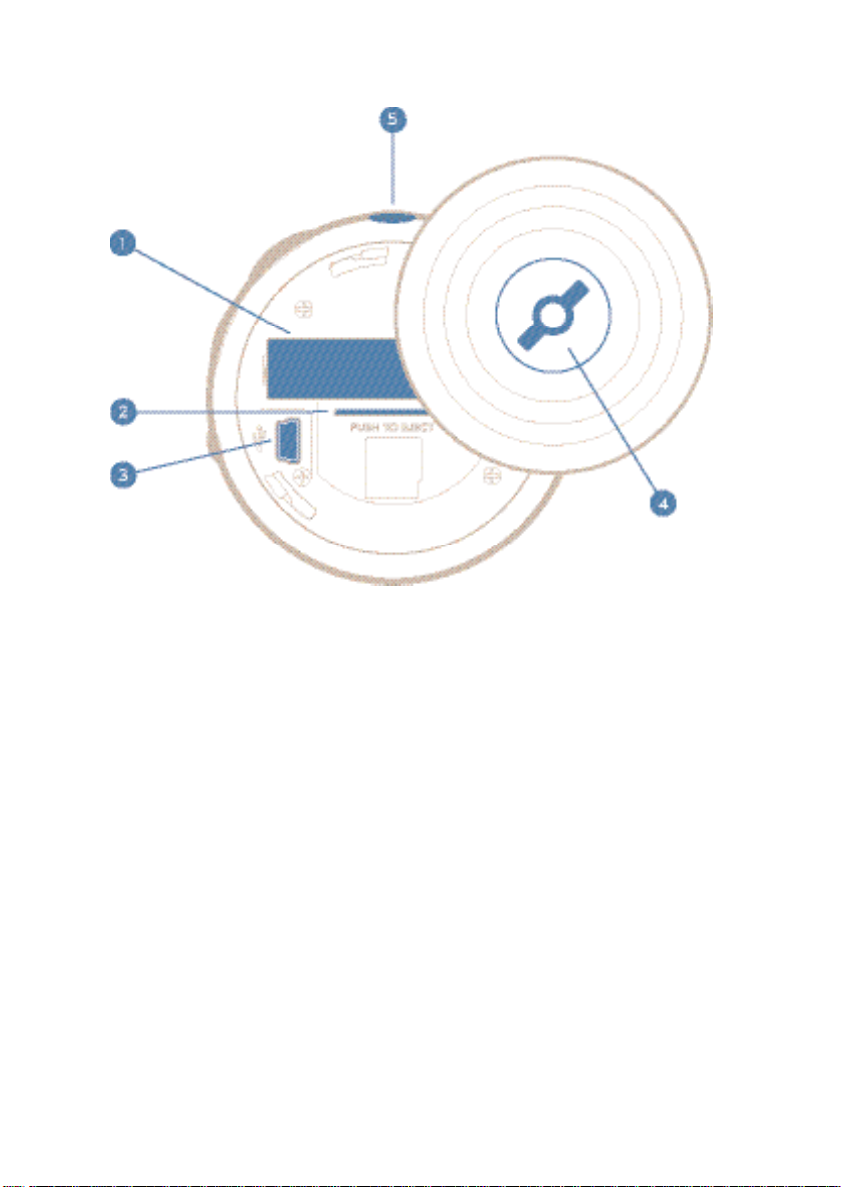
Achterkant van het apparaat
1 Batterij
2 Kaar tsleuf Mini SD Als u het geheugen wilt uitbreiden, plaatst u hier uw mini-SD*-kaart
3 USB-aansluiting
4 Deksel Breng hierin een muntstuk om het deksel open /
dicht te draaien; aansluiting naar polsband
5 p Hoofdtelefoonaansluiting
*Er wordt geen SD-kaart meegeleverd.
5
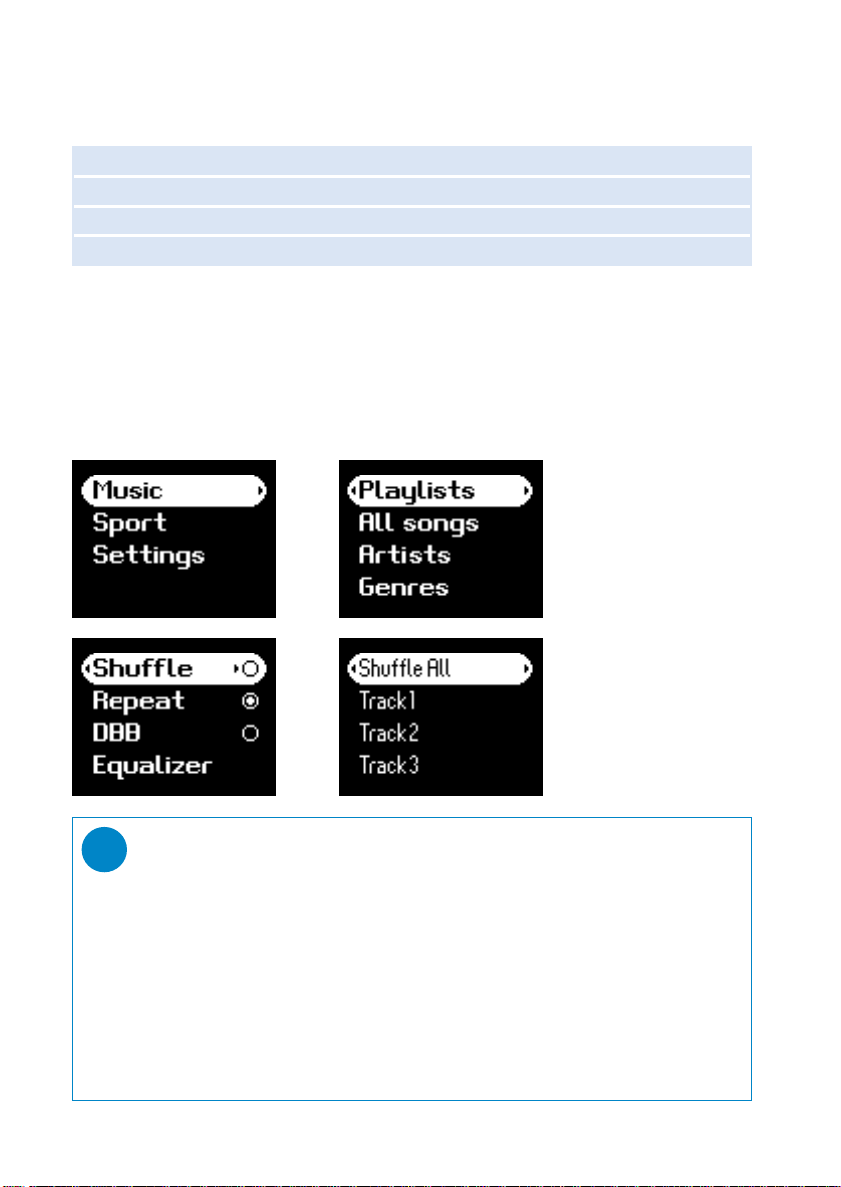
Hoofdmenu
Als u het apparaat inschakelt, houdt u toets MENU ingedrukt tot het hoofdmenu verschijnt.
Music (Muziek) hier kunt u uw digitale muziek laten afspelen
Radio*** hier kunt u naar uw radiovoorkeuzezenders luisteren
Sport Opvolgen van de vorderingen van uw trainingen
Settings (Instellingen) Selecteer dit om de instellingen aan te passen aan uw behoeften
*** FM-radio is slechts beschikbaar bij bepaalde regioversies. FM-radio is momenteel niet beschikbaar
in Europa.
Navigeren
Het apparaat beschikt over een gemakkelijk te begrijpen systeem voor menunavigatie om u door de
diverse instellingen en functies te leiden. Gebruik 3, 4, 1, 2 om door menu's te bladeren. Dr uk op
2 om uw keuze te bevestigen.
TIP
✔
Selecteer shuffle alle om alle nummers in willekeurige volgorde af te spelen.
Smart Hide is een functie om bepaalde bibliotheekgegevens te verbergen. Met Smart Hide
kunt u sneller uw favoriete tracks bereiken door albums en artiesten te verbergen met
minder dan een bepaald aantal tracks.
Met Smart Hide 1 verbergt u alle artiesten en albums met slechts 1 track in de bibliotheek.
Met Smart Hide 2 verbergt u alle artiesten en albums met slechts 2 of minder tracks in de
bibliotheek.
Met Smart Hide 3 verbergt u alle artiesten en albums met slechts 3 of minder tracks in de
bibliotheek.
Met Smart Hide 4 verbergt u alle artiesten en albums met slechts 4 of minder tracks in de
bibliotheek.
6
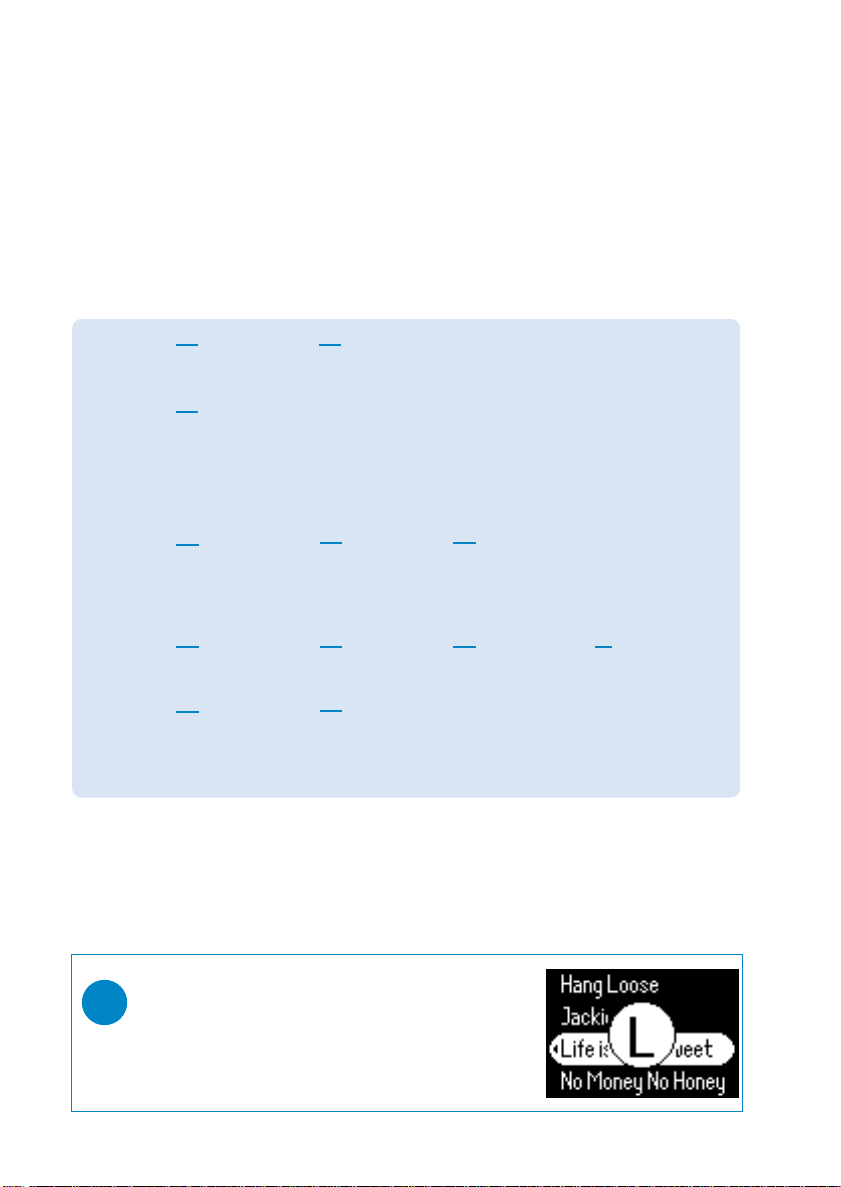
Muziekmodus
We hebben al enkele muziektracks op het speler geplaatst, zodat u onmiddellijk van uw nieuwe
muziekervaring kunt genieten. U kunt uw digitale muziekcollectie van uw computer naar het apparaat
overbrengen via de meegeleverde software voor muziekbeheer.
(raadpleeg het gedeelte DIGITALE MUZIEK NAAR UW APPARAAT OVERBRENGEN)
De gewenste muziek zoeken
1 Kies in het hoofdmenu Music (Muziek) om de muziekmodus in te stellen. In de muziekmodus
kunt u zoeken aan de hand van de volgende opties:
Playlists
(Afspeellijsten)
Alle
nummers
Artists
(Artiesten)
Genres Alfabetisch
Albums Alphabetically
Opmerking: als de ID3-labelinformatie ontbreekt, wordt een leeg veld weergegeven of staat er
2 Dr uk op 3 om de lijst omhoog of op 4 om de lijst omlaag te verschuiven en op die manier de
gewenste optie weer te geven.
Druk op 2 voor volgende of op 1 voor vorige niveaus van de bibliotheek
3 Dr uk op 2; ; om uw selectie af te spelen.
Playlists
collections
(Afspeellijsten)
Alle tracks in
willekeurige
volgorde
Nummers in
alfabetische
volgorde
Alphabetically
listed artists
(Artiesten in
alfabetische
volgorde)
gerangschikte
genres
listed albums
(Albums in
alfabetische
volgorde)
"No artist found" (Onbekende artiest) of "No album found" (Onbekend album) in het veld.
Nummers in
afspeelvolgorde
Alphabetically
listed albums
(Albums in
alfabetische
volgorde)
Artiesten in
alfabetische
volgorde
Tracks
gerangschikt
per album
Tracks gerangschikt
per album
Alfabetisch
gerangschikte
albums
Tracks
gerangschikt
per album
TIP
✔
U kunt ook de toetsen 3 en 4 ingedrukt houden om
snel te bladeren. Tijdens het snel bladeren door nummers,
wordt een vergrote beginletter weergegeven.
Laat de toets los, als u de gewenste beginletter hebt bereikt.
7
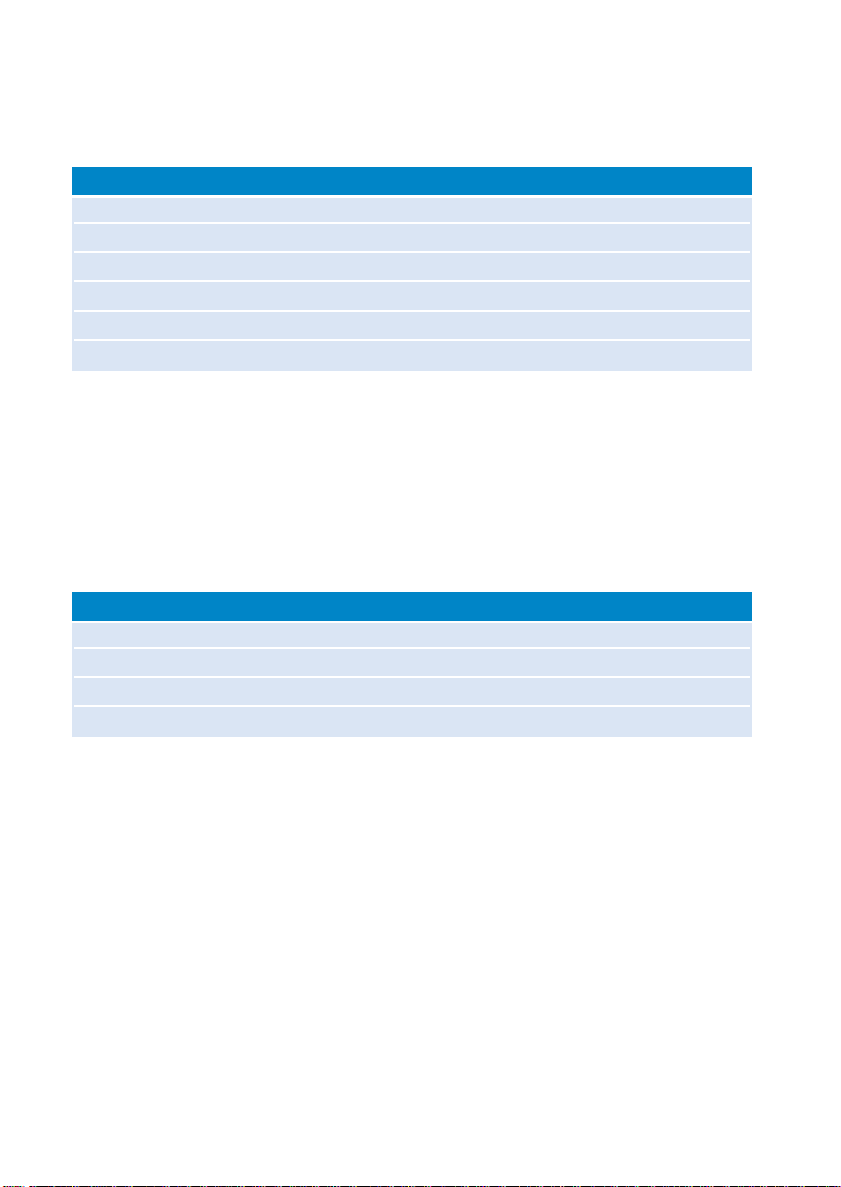
Afspelen
De toetsen 2;, 0, 5, 3 en 7 zijn multifunctioneel(raadpleeg het gedeelte "Voorkant van apparaat" p.4).
De functie van deze toetsen hangt af van de manier waarop u ze indrukt: indrukken of ingedrukt houden.
Tijdens het afspelen van muziek kunt u het volgende doen:
Basisbediening Bedieningselementen
Muziek pauzeren Druk op 2; tijdens het afspelen
Volgende track afspelen Druk op 7
Vorige track afspelen Druk op 3
Vooruit zoeken Indrukken en vasthouden 7
Achteruit zoeken Indrukken en vasthouden 3
Volumeregeling 0 / 5
Afspelen wijzigen
Afspeelmodi wijzigen
1 Dr uk op SETTING. Afspeelmodi selecteren.
2 Gebr uik de schuifknoppen om de volgende opties te selecteren. Druk op 2; om uw keuze te
bevestigen.
Druk op 2; om een ingeschakelde optie uit te schakelen.
Afspeelmodus Shuffle Repeat
Shuffle Aan Uit
Repeat Uit Aan
Shuffle en Repeat (Willekeurige volgorde en Herhalen) Aan Aan
Normaal Uit Uit
Bass enhancement wijzigen
1 Dr uk op SETTING, Selecteer DBB.
2 Gebr uik de schuifknoppen om On of Off
Equalizers wijzigen
1 Dr uk op SETTING, Selecteer EQ.
2 Gebr uik de schuifknoppen om Rock, RnB, Electronica, Hip Hop, Pop, Jazz, Classic, of Off (Uit)
te selecteren.
8
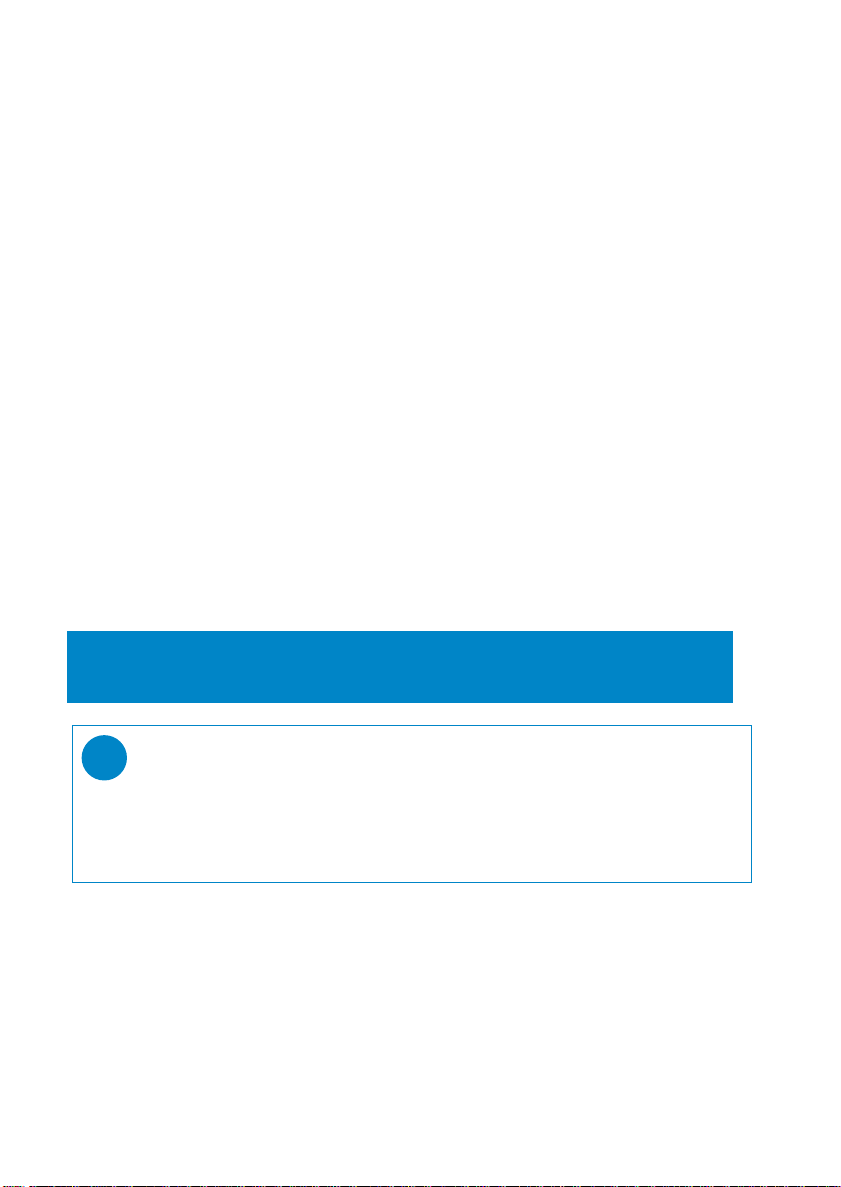
Digitale muziek naar de speler overbrengen
Voordat u uw MP3- en/of WMA-verzameling overbrengt naar het apparaat met Windows Media
Player, dient u Windows Media Player en Device Manager als volgt te installeren:
Philips Device Manager en Windows Media Player installeren
1 Plaats de meegeleverde CD in het CD-ROM-station.
Als de CD niet automatisch start, klikt u op het mp3.exe -bestand in de hoofddirectory van de
CD.
2 Selecteer uw taal en volg de schermaanwijzingen om Philips Device Manager en Windows
Media Player te installeren.
Sluit de speler op de computer aan
1 Sluit de speler aan op uw computer met de bijgeleverde USB-kabel. Zodra u de speler hebt
aangesloten, wordt een animatie van een USB-verbinding weergegeven.
2 Selecteer uw taal en volg de schermaanwijzingen om Philips Device Manager en Windows Media
Player te installeren.
Muziekbestanden organiseren en overbrengen via Windows Media Player 10
1 Star t Windows Media Player vanaf uw Windows-desktop of het Start-menu.
2 Om bestanden van uw computer over te brengen naar uw apparaat, klikt u op het tabblad
Copy to CD (Naar CD kopiëren) of Device/Sync (Apparaat/Sync).
3 In de keuzelijst van het deel Items to Copy (Te kopiëren items) klikt u op de afspeellijst, de cate
gorie of het item dat u wilt kopiëren.
4 Schakel de selectievakjes uit van de bestanden die u niet wilt kopiëren.
5 In de keuzelijst van het deel Items on Device (Items op apparaat), klikt u op de speler waarnaar
u bestanden wilt kopiëren. i.e. Philips GoGear / PHILIPS.
6 Klik op de knop Start Sync (Synchronisatie starten).
De muziek die via Windows Explorer (met slepen en neerzetten) is overgebracht naar de
"mediamap", wordt afgespeeld.
Wanneer uw Windows Media Player geopend is terwijl u het appparaat aansluit,
✔
is het mogelijk dat uw apparaat niet wordt herkend .
Als u muziekbestanden wilt overbrengen naar de mini-SD-kaart, moet u de kaart formatteren
wanneer u deze voor het eerst in het apparaat plaatst, en moet u de kaart in combinatie met
dit apparaat blijven gebruiken. Anders worden de overgebrachte bestanden niet herkend
door Windows Media Player of Windows Verkenner.
9
